以管理员身份运行没有这个选项 Win10右键没有以管理员身份运行的解决方法
更新时间:2023-11-23 09:06:34作者:yang
以管理员身份运行没有这个选项,在使用Windows 10操作系统时,许多用户可能会遇到一个问题,就是右键菜单中没有以管理员身份运行的选项,这对于需要运行特定程序或进行系统设置调整的用户来说,无疑是一大困扰。幸运的是我们可以通过一些简单的解决方法来解决这个问题。下面将为大家介绍一些可行的解决方案,以帮助大家轻松实现以管理员身份运行的操作。
步骤如下:
1.在电脑桌面右键点击“此电脑”
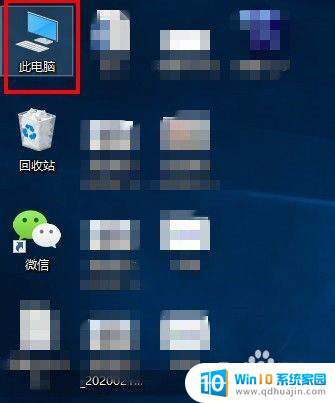
2.在弹出的列表中找到“管理”,点击打开
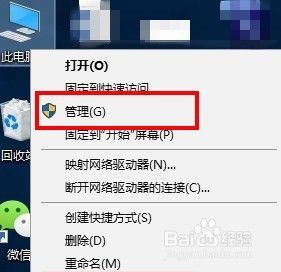
3.待计算机管理窗口弹出后,依次选取“系统工具”、“本地用户和组 ”、“用户”
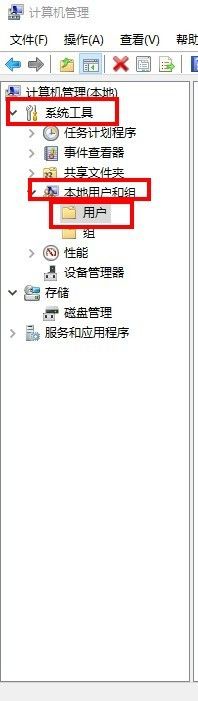
4.在中间栏找到并点击打开“Administrator”
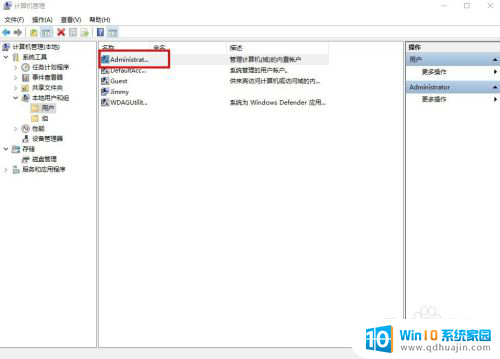
5.在Administrator属性界面中,取消勾选“帐户已禁用”。点击“应用”和“确定”
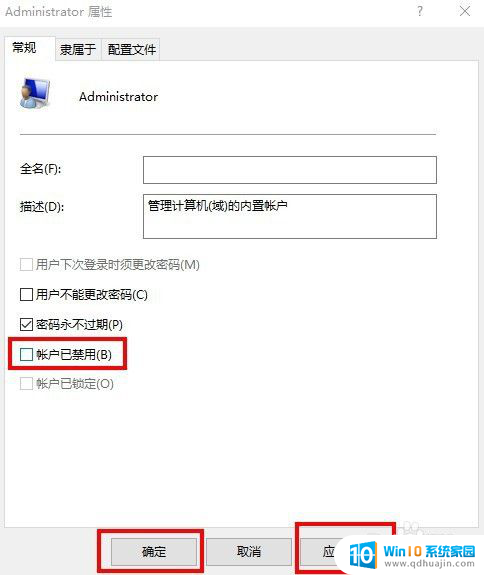
6.以Administrator账户登录设备,便可在右键中看到“以管理员的身份运行”的选项了
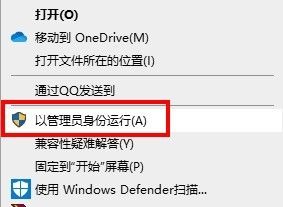
以上就是以管理员身份运行没有这个选项的全部内容,碰到同样情况的朋友们赶紧参照小编的方法来处理吧,希望能够对大家有所帮助。
以管理员身份运行没有这个选项 Win10右键没有以管理员身份运行的解决方法相关教程
热门推荐
win10系统教程推荐
- 1 怎么把锁屏壁纸换成自己的照片 win10锁屏壁纸自定义设置步骤
- 2 win10wife连接不显示 笔记本电脑wifi信号不稳定
- 3 电脑怎么定时锁屏 win10自动锁屏在哪里设置
- 4 怎么把桌面文件夹存到d盘 Win10系统如何将桌面文件保存到D盘
- 5 电脑休屏怎么设置才能设置不休眠 win10怎么取消电脑休眠设置
- 6 怎么调出独立显卡 Win10独立显卡和集成显卡如何自动切换
- 7 win10如何关闭软件自启动 win10如何取消自启动程序
- 8 戴尔笔记本连蓝牙耳机怎么连 win10电脑蓝牙耳机连接教程
- 9 windows10关闭触摸板 win10系统如何关闭笔记本触摸板
- 10 如何查看笔记本电脑运行内存 Win10怎么样检查笔记本电脑内存的容量
win10系统推荐
- 1 萝卜家园ghost win10 64位家庭版镜像下载v2023.04
- 2 技术员联盟ghost win10 32位旗舰安装版下载v2023.04
- 3 深度技术ghost win10 64位官方免激活版下载v2023.04
- 4 番茄花园ghost win10 32位稳定安全版本下载v2023.04
- 5 戴尔笔记本ghost win10 64位原版精简版下载v2023.04
- 6 深度极速ghost win10 64位永久激活正式版下载v2023.04
- 7 惠普笔记本ghost win10 64位稳定家庭版下载v2023.04
- 8 电脑公司ghost win10 32位稳定原版下载v2023.04
- 9 番茄花园ghost win10 64位官方正式版下载v2023.04
- 10 风林火山ghost win10 64位免费专业版下载v2023.04